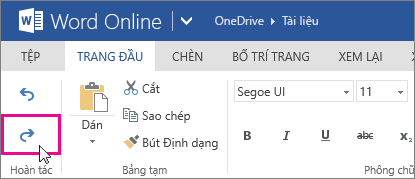Bạn có thể hoàn tác, làm lại hoặc lặp lại nhiều hành động trong Microsoft Word, PowerPoint và Excel.
Windows
Hoàn tác một hành động
Nhấn Ctrl+Z cho đến khi bạn sửa được lỗi.
Hoặc nhấn Alt+Backspace để thao tác tương tự.
Nếu bạn thích dùng chuột, hãy bấm hoàn tác trên thanh công cụ truy nhập nhanh.
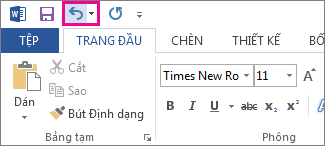
GHI CHÚ: Để biết thêm thông tin về công cụ truy nhập nhanh, hãy xem tùy chỉnh thanh công cụ truy nhập nhanh.
Bạn không thể hoàn tác vài hành động, ví dụ như bấm các lệnh trên tab Tệp hoặc lưu một tệp. Nếu bạn không thể hoàn tác một hành động, lệnh Hoàn tác có thể thay đổi thành Không thể hoàn tác.
Để hoàn tác một số hành động cùng một lúc, hãy bấm vào mũi tên cạnh hoàn tác , chọn các hành động trong danh sách mà bạn muốn hoàn tác, và sau đó bấm vào danh sách.
, chọn các hành động trong danh sách mà bạn muốn hoàn tác, và sau đó bấm vào danh sách.
Làm lại một hành động
Để làm lại điều mà bạn đã hoàn tác, hãy nhấn Ctrl + Y hoặc F4. (Nếu F4 có vẻ không hoạt động, nhấn F Lock khóa, rồi F4).
Hoặc bấm làm lại trên thanh công cụ truy nhập nhanh. (Nút làm lại chỉ xuất hiện sau khi bạn đã hoàn tác một hành động.)
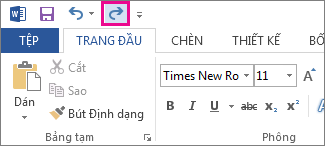
GHI CHÚ: Để biết thêm thông tin về công cụ truy nhập nhanh, hãy xem tùy chỉnh thanh công cụ truy nhập nhanh.
Lặp lại một hành động
Lặp lại điều gì đó đơn giản, chẳng hạn như thao tác dán, nhấn Ctrl + Y hoặc F4 (nếu F4 có vẻ không hoạt động, hãy nhấn F Lock khóa, rồi F4).
Hoặc bấm Lặp lại trên Thanh công cụ Truy nhập Nhanh.
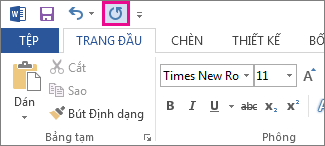
GHI CHÚ:
- Theo mặc định, lệnh
 lặp lại không sẵn dùng trên thanh công cụ truy nhập nhanh trong Excel. Nếu bạn muốn lặp lại hành động cuối cùng, bạn cần phải thêm lặp lại lệnh vào thanh công cụ truy nhập nhanh đầu tiên. Hãy xem thêm lệnh vào thanh công cụ truy nhập nhanh mà không trên ruy-băng để biết các bước.
lặp lại không sẵn dùng trên thanh công cụ truy nhập nhanh trong Excel. Nếu bạn muốn lặp lại hành động cuối cùng, bạn cần phải thêm lặp lại lệnh vào thanh công cụ truy nhập nhanh đầu tiên. Hãy xem thêm lệnh vào thanh công cụ truy nhập nhanh mà không trên ruy-băng để biết các bước. - Một số hành động, chẳng hạn như bằng cách dùng hàm trong một ô trong Excel, không thể được lặp lại. Nếu bạn không thể lặp lại hành động cuối cùng, lệnh lặp lại các thay đổi Không thể lặp lại.
MAC OS X
Hoàn tác một hành động
Nhấn  + Z cho đến khi bạn đã sửa lỗi.
+ Z cho đến khi bạn đã sửa lỗi.
Hoặc bấm hoàn tác ở góc trên bên trái của ruy-băng.
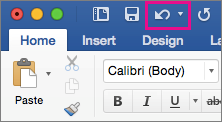
Bạn không thể hoàn tác một số hành động, chẳng hạn như cách bấm vào lệnh trên menu tệp hoặc lưu tệp. Nếu bạn không thể hoàn tác một hành động, lệnh hoàn tác thay đổi thành Không thể hoàn tác.
Để hoàn tác một số hành động cùng một lúc, hãy bấm vào mũi tên cạnh hoàn tác, chọn các hành động trong danh sách mà bạn muốn hoàn tác, và sau đó bấm vào danh sách.
Làm lại một hành động
Để làm lại điều mà bạn đã hoàn tác, hãy nhấn  + Y.
+ Y.
Hoặc, bấm làm lại ở góc trên bên trái của ruy-băng. (Nút làm lại chỉ xuất hiện sau khi bạn đã hoàn tác một hành động.)
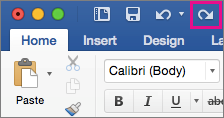
Lặp lại một hành động
Lặp lại điều gì đó đơn giản, chẳng hạn như thao tác dán, nhấn  + Y.
+ Y.
Hoặc, bấm lặp lại ở góc trên bên trái của ruy-băng.
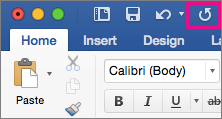
GHI CHÚ: Tuyên bố miễn trừ trách nhiệm Dịch Máy: Bài viết này do một hệ thống máy tính dịch mà không có sự can thiệp của con người. Microsoft cung cấp những bản dịch máy này để giúp người dùng không nói tiếng Anh hiểu nội dung về các sản phẩm, dịch vụ và công nghệ của Microsoft. Do bài viết này được dịch máy nên có thể có các lỗi về từ vựng, cú pháp hoặc ngữ pháp.
Trực tuyến
Hoàn tác một hành động
Nhấn Ctrl + Z hoặc bấm  (hoàn tác) trong ruy-băng cho đến khi bạn đã sửa lỗi.
(hoàn tác) trong ruy-băng cho đến khi bạn đã sửa lỗi.
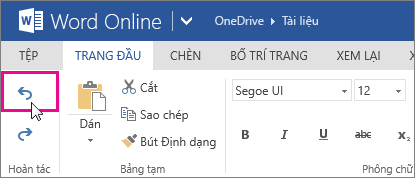
Bạn không thể hoàn tác một số hành động, chẳng hạn như cách bấm vào lệnh trên tab tệp hoặc lưu tệp. Nếu bạn không thể hoàn tác một hành động, lệnh hoàn tác bị mờ đi.  .
.
Làm lại một hành động
Để làm lại điều mà bạn đã hoàn tác, nhấn Ctrl + Y hoặc bấm  (làm lại) trong ruy-băng.
(làm lại) trong ruy-băng.